デスクトップの背景とロック画面を設定できますWindows 10で選択した背景。Windows10は、Windows Spotlightを介して画像を提供します。また、独自の壁紙コレクションの画像を使用することもできます。 Windowsは、タスクバーの柔軟性がはるかに劣ります。アクセントカラーのみを有効または無効にすることができます。つまり、デフォルトのWindows設定以外では、サードパーティのアプリを使用してタスクバーをカスタマイズできます。 クラシックシェル Windows 10のタスクバーに背景画像を追加するために使用できる人気のアプリです。
クラシックシェルは、Windows 8 / 8.1のスタートメニュー、およびWindows 10からクラシックWindows 7バージョン。デフォルトのWindows 10スタートメニューが気に入った場合は、変更する必要はありません。あなたはそれを使い続け、それでも背景画像をタスクバーに追加することができます クラシックシェル.
タスクバーの背景画像
タスクバーの画像だけを使用できますただし、タスクバーと同じサイズのものが見つかると、見た目が美しくなります。タスクバーのサイズを見つけるには、スクリーンショットを撮り、IrfanViewなどのツールを使用してそれを選択し、そのサイズを見つけます。
次に、画像を見つけ、それらのサイズに合わせて画像をトリミングしてサイズを変更します。
タスクバーの背景画像
Classic Shellをダウンロードしてインストールします。初めて実行すると、カスタマイズ可能なさまざまな設定が表示されます。上部にある[すべての設定を表示]オプションを選択します。
デフォルトのWindows 10を使い続ける場合[スタート]メニューの[コントロール]タブに移動します。 [左クリックで開く]で[Windowsスタートメニュー]を選択します。次に、[Windowsキーを開く]に移動し、もう一度[Windowsスタートメニュー]を選択します。

次に、タスクバータブに移動します。 [タスクバーテクスチャ]オプションを選択し、参照ボタンを使用して、タスクバーの背景に使用する画像を選択します。 [OK]をクリックすると、問題ありません。
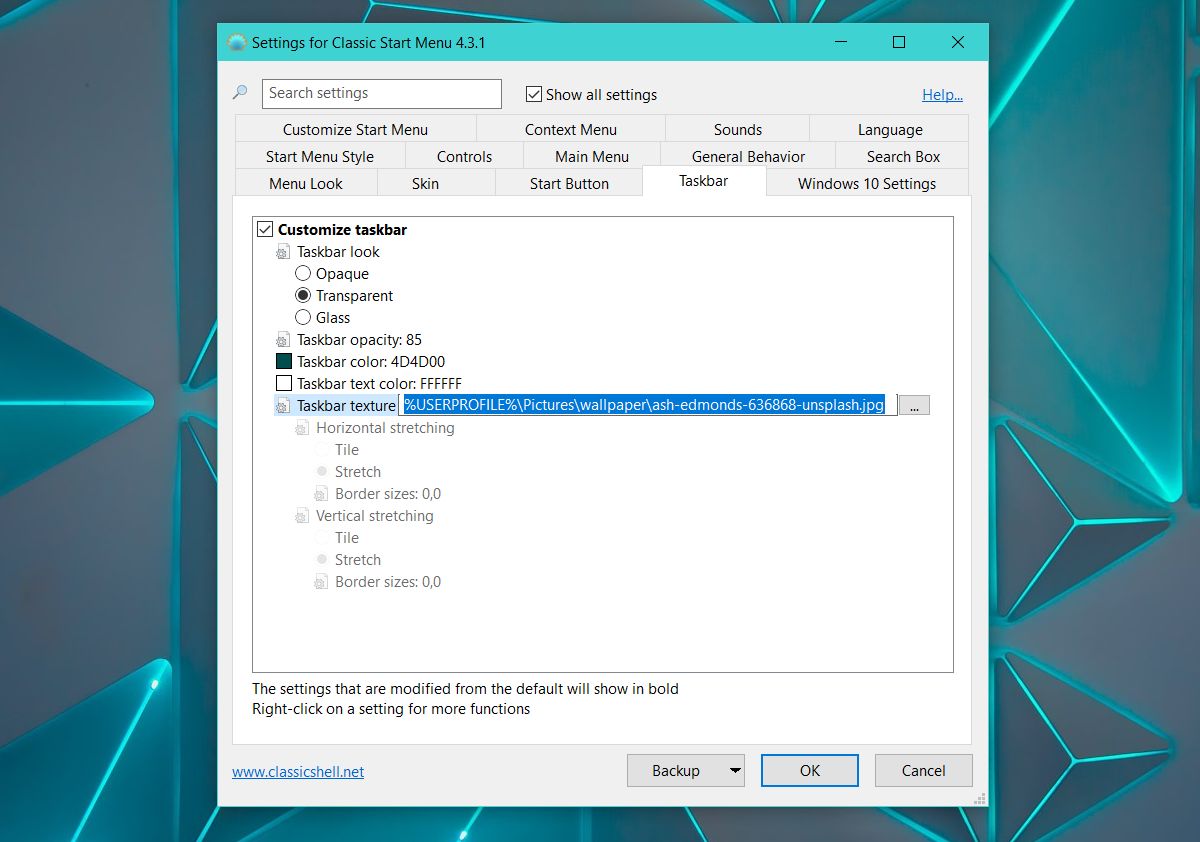
これは、適切なサイズの画像を背景として表示したタスクバーです。

最小限の壁紙を使用している場合デスクトップの背景、タスクバーの楽しい背景画像は、デスクトップの見栄えを良くするかもしれません。これはもちろんすべての美学です。何かがうまくいくわけではありません。実際、特に古いシステムを使用している場合、Classic Shellは少し遅くなる可能性があります。手動で何度も起動したくない場合は、システムの起動時にアプリを起動するように設定する必要があります。これにより、システムの起動が遅れます。













コメント